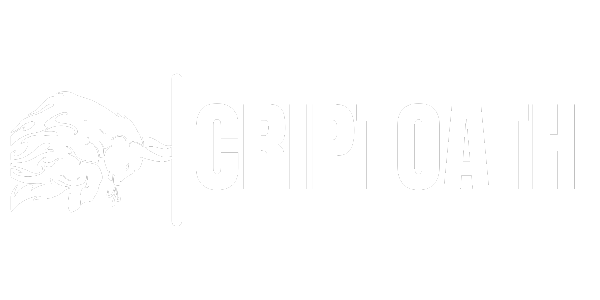No suelo escribir artículos sobre inteligencia artificial, y es algo que uso bastante. De hecho, la mayor parte del blog usa imágenes hechas con Midjourney. Yo uso Midjourney, así que este tutorial lo haré basándome en esta IA. Hay muchas otras, pero a mí es la que más me gusta para generar imágenes basadas en texto.
En esta guía veremos únicamente la forma de generar imágenes. El nivel es de lo más sencillo y al final te daré una serie de webs recomendadas con las que podrás seguir tu camino para aprender mucho más.
¿Qué necesito para generar imágenes con Midjourney?
- Discord. En PC solo tendremos que entrar a su web y registrarnos. En el móvil tendremos que descargar la app. Es una especie de Telegram pero a lo bestia. Y lo necesitamos porque Midjourney está integrada en esta red social.
- Ganas de aprender.
- Imaginación.
- Si vas a hacer un uso intensivo de la herramienta, tendrás que pagar los poco más de 10€ mensuales que cuesta. La versión gratuita te dejará generar unas 25 imágenes aproximadamente.
Inicia Discord
Una vez que nos registremos en Discord, el siguiente paso es abrir la web de Midjourney.

Aquí nos aparecerá una pantalla como esta, y tendrás que hacer click en «Join the Beta» y te llevará directamente al servidor de Midjourney. Seguimos los pasos de verificación y ya está.
Si nunca has usado Discord, podrás sentirte un poco abrumado. No te preocupes, Discord es así, al final te acostumbrarás.
Accede al canal «newbies-#»
A la izquierda verás una multitud de canales. Solo vamos a usar uno de ellos: cualquiera de los «newbies-#» te servirá. En la imagen verás que aparecen tres.
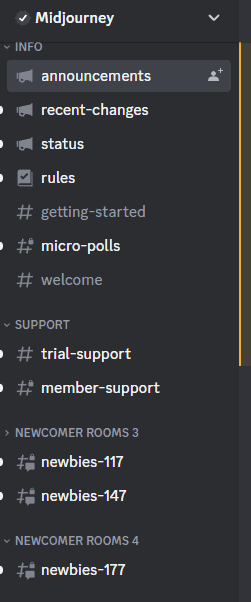
Solo elige cualquiera de ellos y ya podrás empezar a generar tus imágenes con inteligencia artificial.
Usar estos canales tiene una desventaja muy importante, y es que todo el mundo escribe ahí, por lo que te puedes volver loco para encontrar tus propios mensajes e imágenes. No te recomiendo que interactúes en estos canales, te diré un truco, y es hablar por mensaje privado con el bot de Midjourney.
Truco Midjourney: activar el bot Midjourney por mensajería privada
(Solo para usuarios premium). Para hablar por privado con el bot de Midjourney y no perdernos por los miles de mensajes de los canales públicos tendremos que hacer lo siguiente:
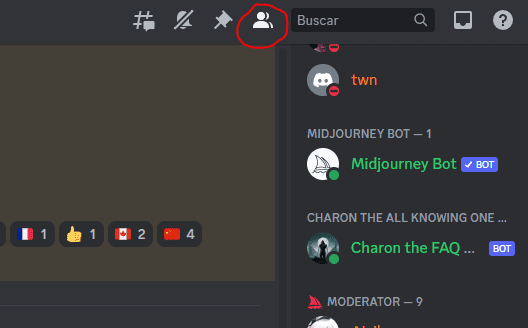
En el servidor de Midjourney tienes que pinchar arriba a la derecha en el ícono del muñeco para ver todos los usuarios. En el listado verás un usuario que se llama Midjourney Bot, que está en los primeros puestos. Solo tendrás que pulsar con el botón derecho (mantener pulsado en el móvil) y enviarle un mensaje privado.
A partir de aquí ya podremos interactuar de forma privada con el bot de Midjourney sin volvernos locos entre tanto mensaje que hay en los canales públicos.
💡 APRENDE MÁS
Usa el comando /imagine
Para dirigirte a Midjourney debes hacerlo con comandos. El comando que nos interesa ahora mismo es /imagine
Con este comando le estarás diciendo a la inteligencia artificial que te genere una imagen desde la descripción que le añadas a continuación. A esta descripción en texto se le llama Prompt. Quédate con este nombre porque lo verás mucho cuando trabajes con IAs.
Vamos a probar con nuestro primer trabajo. Para ello le voy a pedir a través de un prompt que me genere el dibujo de una chica que es aficionada a las criptomonedas, en concreto a Bitcoin. Pero para pedirle esto a una inteligencia artificial tenemos que comprender un poco su lenguaje. Yo se lo he pedido de esta forma:
/imagine prompt una chica caracterizada de ojos verdes y pelo largo, el logo de bitcoin está bordado en su camiseta, dibujo de anime

Aquí vemos que Midjourney nos ha devuelto 4 imágenes. Ya hemos generado nuestras primeras imágenes con inteligencia artificial. Y ahora tenemos que tomar una decisión en base a lo que queramos hacer:
No nos ha gustado ninguna de las cuatro imágenes: solo tenemos que pulsar en el botón azul de actualizar que aparece debajo de las imágenes y nos generará otras cuatro distintas con el mismo prompt. Otra alternativa es volver a introducir un prompt diferente.
Nos ha gustado alguna de las cuatro imágenes como resultado final: si estamos satisfechos con el resultado de la imagen y no queremos tocarla más, solo tenemos que seleccionar U#, siendo # la imagen seleccionada. Arriba a la izquierda es U1, derecha U2, abajo izquierda U3 y abajo derecha U4. Podemos seleccionar tantas como queramos. Esto nos ampliará la imagen para poder descargarla en tamaño completo.
Nos ha gustado alguna imagen pero queremos hacer más cambios: en mi caso me ha gustado la primera y la tercera, pero no me gustan como resultado final. En este caso pincharé en V1 y V3 para que me genere variaciones de esas dos imágenes. Vamos a ver el resultado.
Generando variaciones
Si hemos usado el comando V# veremos cómo evolucionan nuestras imágenes elegidas. En este caso quiero mejorar algunos rasgos de la chica de la tercera imagen, pues el logo se ve estupendamente. En cuanto a la primera, quiero que aparezca el logo de Bitcoin en la camiseta, ya que aparece algo raro que no me gusta. A ver si lo consigo.
Tercera imagen, la más sencilla
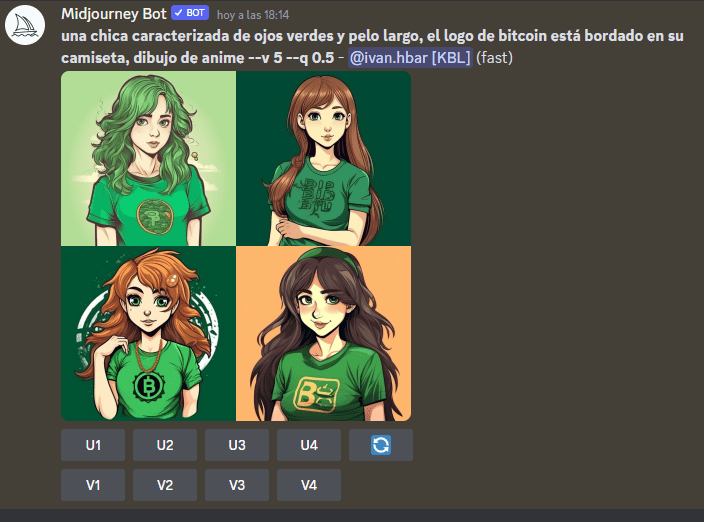
Volvemos a nuestro collage que nos devolvió la IA y procedemos a perfeccionar la tercera imagen, pues creo que será la más fácil ya que el logo de Bitcoin se veía mejor desde el principio. Solo quiero retocar un poco el aspecto de la chica. Para ello pinchamos en V3, que corresponde con la chica de pelo naranja.
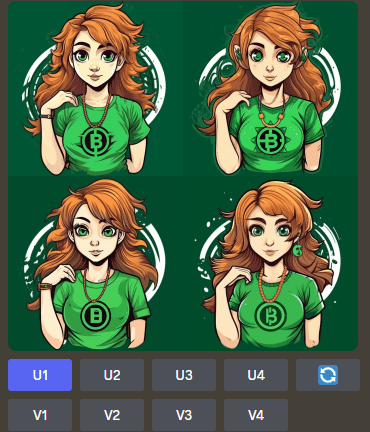
Ahora seleccionamos la que más nos guste para ampliarla con U# o seguimos modificando. Como yo estoy satisfecho con los resultados de la imagen número 1, la ampliaré y terminaré.

De las cuatro opciones veo mejor la primera, por lo que con pulsar en U1 ya tendríamos el resultado definitivo. Guardo la imagen y listo.
Primera imagen, la más complicada
En esta ocasión me interesa mejorar el logo de Bitcoin de la camiseta de la chica, ya que había salido algo que no me gustaba.

Después de la primera variación he obtenido un resultado que me convence a medias. Aunque el logo de Bitcoin ha mejorado, no termina de ser reconocible, solo es una B mayúscula. Además, dependiendo del uso que le vayamos a dar a la imagen, el personaje no nos podría encajar, por lo que tendríamos que decidir si seguir creando variaciones o hacer borrón y cuenta nueva empezando por un nuevo prompt. Esto último en ocasiones es lo mejor.
Probando el Remix Mode
El modo remix es una opción con la que podremos añadir variaciones personalizadas. Cuando pulsamos en V#, la IA nos genera una variación aleatoria de la imagen seleccionada. Pero, ¿qué ocurre si lo que queremos es hacer una variación de un detalle en particular? Vamos a probarlo con la chica de verde que no nos terminaba de convencer.
Para activarlo tendremos que enviar el siguiente comando: /settings
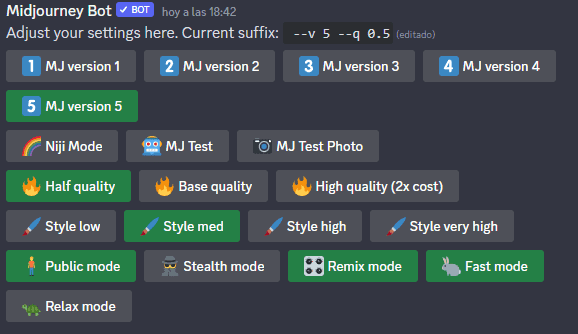
Pincha en «Remix Mode» que está en la parte de abajo y márcalo en verde. Lo puedes desactivar más adelante realizando la misma acción.

Este es el resultado que obtuvimos anteriormente tras la primera variación. La verdad es que podría elegir cualquiera, pero creo que me gusta más la tercera. Así que pincho en V3 con el remix mode activado.
Se nos abrirá una ventana en la que tendremos que introducir un nuevo prompt. No recomiendo añadirle muchas cosas, porque con estos remixes la imagen empieza a perder mucha calidad. Cíñete a lo que quieres cambiar y ya está. En este caso he modificado el prompt inicial y he puesto lo siguiente: una chica caracterizada con el pelo largo, logo de bitcoin bordado en su camiseta.
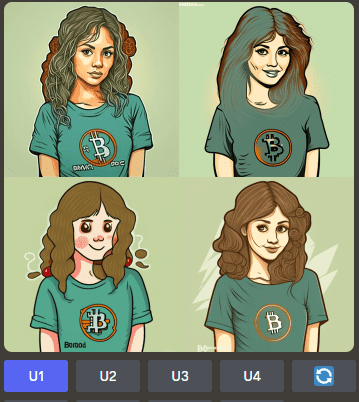

Ya veis como la calidad empieza a empeorar. He omitido la parte de «dibujo de anime» porque esto añadiría otra capa de dibujo de anime sobre la anterior, y quedaría un dibujo horrendo.
Creo que la primera imagen es la que más me simpatiza, además se parece a Shakira de joven 😀
Sitios web de interés
https://github.com/willwulfken/MidJourney-Styles-and-Keywords-Reference – la biblia de Midjourney. SI no está aquí es que no existe. Explora todo porque si le metes horas, podrás hacer lo que se te ocurra.
https://prompthero.ai/ – si te ha gustado este mini tutorial, este blog te va a encantar. Hay decenas de tutoriales para generar multitud de imágenes de todo tipo. Muy recomendable.
https://prompt.noonshot.com/ – ayudante visual para generar prompts. Eliges el estilo visual que te guste y te genera el prompt directamente para pegar en Midjourney.
Conclusiones finales
Aquí hemos visto el 0.01% de las posibilidades que ofrece Midjourney. Si te gusta, te animo a que empieces a practicar por ti mismo y a probar diferentes resultados.
Ten en cuenta que la versión gratuita de Midjourney está limitada a la generación de 25 imágenes aproximadamente, por lo que te recomiendo alguna versión de pago para tener más horas de uso.
Por cierto, en este hilo te hablo de otras herramientas de inteligencia artificial que no son ChatGPT
💡 APRENDE MÁS
¿Has llegado hasta aquí y no sabes qué significa el logo de Bitcoin que le hemos puesto a la chica en la camiseta? Pues entra aquí para saber qué es Bitcoin.